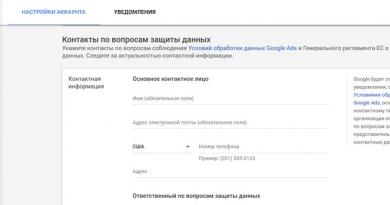ssl zakupki-ն միացնելիս սխալ առաջացավ: ssl կապի սխալի շտկում: Ssl կապի սխալ - ինչ անել
Ինչպես գիտեք, ցանկացած հավելված կամ ծրագիր կարող է մի օր ձախողվել՝ աշխարհում կատարյալ ոչինչ չկա: Այսպիսով, Google Chrome դիտարկիչում կարող եք սպասել SSL կապի սխալ: Ի՞նչ է դա նշանակում և ինչպես վարվել դրա հետ:
Կայք բացելիս առաջանում է SSL կապի սխալ, և այդպիսի կայք կարող է լինել ցանկացած ռեսուրս՝ ներառյալ և՛ հանրաճանաչ, և՛ ոչ այնքան հայտնի: Սխալը բառացիորեն նշանակում է հետևյալը. «Անհնար է միանալ սերվերին: Խնդիրը կարող է պայմանավորված լինել սերվերի կամ հաճախորդի նույնականացման վկայականով, որը դուք չունեք»:
Ահա թե ինչպիսին է սխալը դիտարկիչում.

Խնդրում ենք նկատի ունենալ, որ այն կարող է առաջանալ ոչ միայն Chromium-ի վրա հիմնված մի շարք այլ բրաուզերներում՝ New Opera, Comodo Dragon և այլն:
Խնդիր և լուծում
Անմիջապես ուզում եմ նշել, որ բրաուզերում այս սխալի առաջացման պատճառները կարող են կապված չլինել միմյանց հետ: Հետեւաբար, լուծումը յուրաքանչյուր դեպքի համար կլինի անհատական: Այսպիսով, ես կխոսեմ մի քանի հնարավոր լուծումների մասին:
- Առաջին քայլը ձեր բրաուզերի թարմացումն է: Այո, նույն Chrome-ը ավտոմատ կերպով թարմացվում է, բայց որոշ դեպքերում թարմացումը կարող է անջատվել օգտատերի կողմից։ Բացի այդ, չի կարելի բացառել բուն հավելվածի անսարքությունը: Հետևաբար, կտտացրեք կարգավորումների կոճակին, ընտրեք «Օգնություն/Բրաուզերի մասին» և տեսեք՝ տեղադրված է արդյոք բրաուզերի ընթացիկ տարբերակը:

- Անցնենք առաջ։ Ուշադրություն դարձրեք հակավիրուսային համակարգին. Փաստն այն է, որ այն կարող է արգելափակել SSL արձանագրությունը որպես պոտենցիալ վտանգավոր, ուստի այն պարզապես արգելափակում է: Այս դեպքում կարող եք մի որոշ ժամանակ փորձել անջատել հակավիրուսային էկրանները և ստուգել՝ արդյոք կայքը բացվում է այս դեպքում։ Բացի այդ, հենց հակավիրուսային ծրագրի կարգավորումներում դուք պետք է բացառություն ստեղծեք այս տեսակի արձանագրության համար:
- Եթե դուք օգտագործում եք Windows XP SP2, դուք պետք է թարմացնեք SP3: Այս լուծումը գտնվել է ֆորումներից մեկում և, ըստ օգտատերերի պատասխանների, այն շատ արդյունավետ է ստացվել։
- Տեսականորեն, խնդիրը կարող էր թաքնված լինել բրաուզերում տեղադրված պլագիններում: Գնացեք կարգավորումներ, ընտրեք «Ընդլայնումներ» և անջատեք այնտեղ առկա բոլոր ընդլայնումները: Եթե սրանից հետո դուք կարողացաք մուտք գործել կայք, ապա խնդիրը ընդլայնման մեջ է, և դուք պարզապես պետք է գտնեք, թե որն է արգելափակում կապը (մեկ առ մեկ անջատեք ընդլայնումները և կգտնեք մեղավորին)։

- Ստուգեք ձեր վստահված անձի կարգավորումները: Գնացեք ձեր բրաուզերի կարգավորումներ, գտեք «Ցանց» ենթաբաժինը և սեղմեք «Փոխել վստահված սերվերի կարգավորումները» կոճակը: Եթե ցանցի կարգավորումներում նշված է պրոքսի սերվեր, հնարավոր է, որ խնդիրը հենց դա է: Ընտրեք «Պարամետրերի ավտոմատ հայտնաբերում» և անցեք կայք:

- Որպես այլընտրանք, խնդիրը կարող է կապված լինել հենց կայքի հետ: Բայց քանի դեռ կայքի սեփականատերը չի դասավորել այն, դուք դժվար թե կարողանաք մուտք գործել կայք:
Դուք կարող եք մեզ պատմել խնդրի ձեր լուծումների մասին՝ օգտագործելով մեկնաբանությունները:
«er ssl protocol error» սխալը բավականին տարածված է Chrome-ում և Yandex Browser-ում: Այն կարող է հայտնվել, երբ փորձում եք մուտք գործել որևէ ինտերնետային կայք:
Ինչ է սա սխալ
SSL արձանագրությունը թույլ է տալիս անվտանգ դարձնել կապը ձեր համակարգչի և կայքի միջև: Նա կոդավորում է տվյալներըկապեր.
Chrome-ը, Yandex-ը և Explorer-ն իրենց ֆունկցիոնալության մեջ ունեն SSL-ի (SSL) որոշակի վկայագրեր: Եթե բրաուզերում նշված վկայագրերը անսարք են, կազմաձևման հետ կապված խնդիրներ են առաջանում, ապա կայքի հետ անվտանգ կապը խաթարվում է, և համակարգը ցուցադրում է SSL կապի սխալ:
Սխալը շտկելու մի քանի եղանակ կա:
Վիրուսներ
Windows-ը կարող է խաթարվել վիրուսների պատճառով: Ըստ այդմ՝ բավական է ստուգեք համակարգըհակավիրուսներից մեկը: Խորհուրդ է տրվում օգտագործել Kaspersky և Dr.Web: 
ամսաթիվը և ժամը
SSL-ի սխալի հնարավոր պատճառներից մեկը կարող է լինել սխալ ժամը և ամսաթիվը: Սերվերը դա համարում է վտանգ և արգելափակում է մուտքը: Պարզապես բացեք BIOS-ի կարգավորումները և սահմանել ճշգրիտ արժեքներ, որը համապատասխանում է երկրի կամ կոնկրետ տարածաշրջանի։ Այժմ մենք վերագործարկում ենք սարքը՝ նախ պահպանելով կատարված փոփոխությունները։
Դուք կարող եք նաև փոխել ժամանակը Windows-ում, արդյունքը կլինի նույնը: 
ՕՀ-ի թարմացում
Երբեմն սխալ կարող է հայտնվել, երբ հնացած օպերացիոն համակարգ. Իրավիճակը շտկելու համար պարզապես ձեռքով կատարեք թարմացումը: 
Հակավիրուսային խնդիր
Շատ հաճախ հակավիրուսային ծրագրերը կապը վտանգավոր են համարում և կարող են ինքնուրույն արգելափակել այն: Դա անելու համար հարկավոր է գնալ հակավիրուսային կարգավորումներ և անջատել SSL ստուգումը ևHTTPS.
Փոփոխություններ կատարել firewall-ի ցանկում
Որոշ դեպքերում «err ssl protocol error» սխալը կարող է հայտնվել, երբ աշխատել Google-ի ծառայությունների հետ, որոնման համակարգերը կամ բրաուզերը: Այս դեպքում դուք պետք է փոփոխություններ կատարեք ձեր անձնականում Անվտանգության կարգավորումներ. Դուք պետք է հավելվածը ավելացնեք թույլատրված հանգույցների ցանկում: 
Բրաուզերի փոխարինում
Որոշ դեպքերում կարող է պարզվել, որ իրավիճակը շտկելու հիմնական գործիքները չեն գործում։ Մնում է միայն փոխել բրաուզերը. Դուք կարող եք օգտագործել Opera, Firefox կամ ցանկացած այլ:
QUIC
Նոր արձանագրություն, որը հեշտացնում է արագ միացումը ցանցին: Դուք կարող եք անջատել այն Chrome-ի կազմաձևում:
Բրաուզերը բացելուց հետո հասցեի տողում մուտքագրեք հրամանը. chrome://flags/#enable-quic« Պետք է մտնել առանց չակերտների. Համակարգն ինքնին կցուցադրի. Quic փորձարարական արձանագրություն«. Կտտացրեք հղմանը և սեղմեք կոճակը. անջատել. Դրանից հետո պարզապես վերագործարկեք Chrome-ը: 
Օգտագործելով HTTPS արձանագրությունը
Այս արձանագրությունն օգտագործվում է անվտանգ ցանց մուտք. Այն կարող է օգտագործվել մուտք գործելու համար, երբ սխալ է հայտնվում:
Որպեսզի կայքը բացվի, ձեզ հարկավոր է միայն ստանդարտ HTTP հասցե ավելացնել S տառըայն HTTPS դարձնելու համար: Հաճախ նման մանիպուլյացիաներն օգնում են շտկել «err ssl protocol error» սխալը:
Անվտանգության կարգավորումների փոփոխություն
Նշենք, որ Internet Explorer-ում համակարգը գործում է ավտոմատ ռեժիմով: Կարգավորումները լռելյայն գործում են:
Կառավարման վահանակում բացեք « Ցանց և ինտերնետ«. Դրանից հետո դուք պետք է սեղմեք. Ինտերնետային ընտրանքներ«. Հաջորդը մենք գնում ենք Գաղտնիությունև սահիչը տեղափոխեք դեպի միջին դիրքը.
Ռեսուրսների մեծ մասն օգտագործում է SSL v2.0 կամ 3.0: Որոշ բրաուզերներ չեն աշխատում այս կոնֆիգուրացիաներով: Դուք կարող եք համապատասխանաբար փոխել այս կարգավորումները: Դա անելու համար հարկավոր է անել հետևյալը.

Ստուգում տանտերերը
Այս գործիքը օգտագործվում է կայքի վերահղումներ սահմանելու և ձեռքով երթուղիներ ստեղծելու համար: Ֆայլը գտնվում է հետևյալ հասցեում՝ C:\Windows\System32\drivers\ և այլն. Բացեք այն՝ օգտագործելով նոթատետրը՝ ադմինիստրատորի իրավունքներով: Մենք ամբողջությամբ ջնջում ենք բովանդակությունը և պահպանում:
Պլագինների և ընդլայնումների անջատում
Chrome-ի բոլոր ընդլայնումները անջատելու համար պարզապես սեղմել 3 կոճակ, որոնք գտնվում են բրաուզերի գծի աջ կողմում։ Հիմա բացիր» Լրացուցիչ կարգավորումներ«. Այժմ բացեք ընդարձակումները: Բոլոր պլագիններն ու ընդլայնումները, որոնք ներկայումս օգտագործվում են, կբացվեն պատուհանում: Դրանց դիմաց կա մի կոճակ, որը կարող է միացնել կամ անջատել օգտագործումը: Բացի այդ, դուք կարող եք անմիջապես հեռացնել ավելորդ ընդարձակումներըև պլագիններ։
SSL- այսպես է կոչվում գաղտնագրման արձանագրությունը, որն ապահովում է կապի կապի անվտանգությունը:
Երբ դուք ստանում եք «SSL սխալ» ինտերնետում ճամփորդելիս, դա իսկապես կարող է նշանակել, որ ինչ-որ մեկը պատահաբար կամ միտումնավոր փորձում է ստանալ այն տվյալները, որոնք դուք ուղարկում եք ինտերնետ: Բայց միշտ չէ, որ արժե վախենալ և փորձել անմիջապես շտկել SSL սխալը: Հաճախ նման սխալը կարող է նշանակել միայն բրաուզերի սխալ կարգավորումներ, ձեր սեփական հակավիրուսով կապերի խափանումը (հակավիրուսը սխալմամբ գրոհող է, և դուք չպետք է վախենաք նրա ստացած տվյալներից), կամ ընդհանրապես խնդիրներ կան, որոնք չկան: դուք, բայց այն կայքի միջոցով, որին փորձում եք մուտք գործել:
Եթե դեռ ամենափոքր կասկած ունեք, ավելի լավ է նորից միանաք ինտերնետին, մուտք գործեք այլ բրաուզերից և ստուգեք, թե արդյոք SSL կապի սխալն այս դեպքում հայտնվում է:
Եկեք դիտարկենք կոնկրետ իրավիճակներում SSL-ի սխալները շտկելու հնարավոր տարբերակները:
Ինչպես շտկել SSL սխալը Google Chrome-ում և Yandex բրաուզերում:
Այսպիսով, դուք չեք կարող մուտք գործել այս կամ այն կայք. անվտանգության վկայագրի հետ կապված խնդիր է «բացվում»: Ինչպես արդեն նշվեց, անհանգստանալու կարիք չկա. նախ պարզապես նորից միացեք և փոխեք բրաուզերը: Եթե սխալը շարունակում է հայտնվել, ապա.

- Ստուգեք, որ ամսաթիվը և ժամը ճիշտ են դրված ձեր համակարգչում;
- Ամբողջությամբ սկանավորեք ձեր համակարգիչը վիրուսների համար;
- Զգուշորեն ստուգեք ձեր հակավիրուսային կարգավորումները: Արդեն ասվել է, որ հենց հակավիրուսն է, որ «վախեցած» զննարկիչը հաճախ կարող է սխալվել հարձակվողի հետ և շտապել սեփականատիրոջ պաշտպանությանը: Սովորաբար այստեղ խնդիրը https արձանագրությունը ստուգելն է, փորձեք գտնել այն ձեր հակավիրուսում և անջատել այն (եթե չգիտեք, թե որտեղ, օգնեք և որոնեք ինտերնետում ձեր հակավիրուսային ծրագրի անունով): Ընդհանուր առմամբ, այս ստուգումն անջատելը գործնականում ոչ մի ազդեցություն չի ունենա ձեր հակավիրուսային ծրագրաշարի ֆունկցիոնալության վրա: Եթե ssl սխալը շարունակում է հայտնվել, փորձեք կարճ ժամանակով ընդհանրապես անջատել հակավիրուսը (եթե դա չի օգնում, ապա հաստատ խնդիրը չէ, եթե այն օգնում է բուժել, գուցե արժե փոխել անվտանգության ծրագիրը):
- Փորձեք թարմացնել ձեր օպերացիոն համակարգը և դիտարկիչը վերջին տարբերակներին;
- Փորձեք ստեղծել նոր օգտվող ձեր օպերացիոն համակարգում և մուտք գործել կայքեր նրա միջոցով;
- Փորձեք մուտք գործել այլ IP հասցեից կամ նույնիսկ համակարգչից.
- Եթե չեք կարող շտկել SSL-ի սխալը, փորձեք միանգամից միացնել վերը նշված մեթոդներից մի քանիսը:
Եթե այս ամենը չի օգնում լուծել ssl սխալը, կարող եք անջատել SSL-ի ստուգումը բրաուզերում, բայց դա կարող է լիովին անվտանգ չլինել: Դա անելուց առաջ ավելի լավ է ուսումնասիրել կասկածելի կայքի մասին բոլոր տեղեկությունները:
Պլանշետի վրա SSL սխալների լուծումը շատ ավելի հրատապ խնդիր է, քան համակարգչի վրա:

Փաստն այն է, որ սկսած Android 2.3-ից, պլանշետների գաղտնագրման ալգորիթմները նկատելիորեն թուլացել են, և հարձակվողների կողմից դրանց վերծանման հավանականությունը (այսինքն՝ ձեր տվյալներին հասանելիություն ստանալը) շատ ավելի մեծ է: Սա հանգեցնում է ոչ այնքան բարենպաստ իրավիճակի.
- նախ, SSL-ի սխալները կարող են շատ հեշտությամբ առաջանալ այնտեղ, որտեղ իրականում վտանգ չկա.
- երկրորդ, ընդհակառակը, իսկապես փորձառու հաքերները կարող են ստիպել արձանագրությանը վստահել վկայագրերին, որտեղ վտանգ է առաջանում:
Անվտանգության հիմնական միջոցները և սխալների լուծումը տրված են վերևում, և դրանցից շատերը հարմար են պլանշետների համար, բայց եթե կարևորում եք որոշակի տվյալների անվտանգությունը, ապա առայժմ ավելի լավ է զերծ մնալ դրանք պլանշետներում մուտքագրելուց, եթե բացարձակապես անհրաժեշտ չէ կասկածելի կայքերում:
Նախ, եկեք պարզենք, թե ինչ կապ է սա: SSL-ը ծածկագրային արձանագրություն է, որն ավելի ապահով է դարձնում կապը բրաուզերի և ձեզ անհրաժեշտ ռեսուրսի միջև:Կայքերը, որոնք օգտագործում են այս արձանագրությունը, ստորագրված են որպես https://: Դուք կարող եք բացարձակապես դադարեցնել անհանգստությունը տեղեկատվության արտահոսքի մասին, եթե վկայականը լրացված է պահանջվող ձևով և ժամկետանց չէ:
Մեթոդ թիվ 1 Ստուգեք ժամի և ամսաթվի կարգավորումները
Ձեր դիտարկիչում կարող եք ստանալ հաղորդագրություն « Սերվերի վկայականը դեռ վավեր չէ:», ինչը նշանակում է, որ վկայականի գործելու ժամանակը դեռ չի եկել։ Այս դեպքում, ամենայն հավանականությամբ, խնդիրը ձեզանից է, այլ ոչ թե կայքից:
Ձեզ անհրաժեշտ է ընդամենը ստուգել ամսաթիվը և ժամը ձեր համակարգչի վրա: Այս կարգավորումներն ամենից հաճախ կորչում են ձեր մայր տախտակի մարտկոցի մեռած լինելու պատճառով: Պարզապես սահմանեք պահանջվող ժամանակը, և SSL կապի սխալը կվերանա:
Մեթոդ թիվ 2 Firewall-ի և Antivirus-ի կարգավորումների ստուգում
Երբեմն այն ռեսուրսը, որին դուք գնում եք, որոշում է, որ ձեր անվտանգության կոմունալ ծառայությունները լրտեսող ծրագրեր են և արգելափակում է դրանք: Այս խնդիրը ստուգելու համար պարզապես անջատեք ստուգումը https://հակավիրուսի մեջ.
Եկեք նայենք հակավիրուսային օրինակին Ավաստինչպես դա անել, գնացեք այսպես. Կարգավորումներ -> Ակտիվ պաշտպանություն -> Վեբ վահանի կարգավորումներ
Այս ներդիրի ներսում կա տարբերակ « Միացնել HTTPS սկանավորումը», որը դուք պետք է հանեք նշումը:
Մեթոդ թիվ 3 Թարմացրեք զննարկիչը և համակարգը
Մենք գիտենք, որ թարմացնելու խորհուրդը բավականին խայտառակ թեմա է, բայց այն դեռևս օգտակար խորհուրդ է: Թարմացրեք ձեր զննարկիչը և ամբողջ համակարգը: Միգուցե դա կլուծի ձեր կապի խնդիրը SLL.
Մեթոդ թիվ 4 Վնասակար կոմունալ ծառայություններ և վիրուսներ
Ժամանակակից աշխարհում նման բաները աներևակայելի հսկայական ֆունկցիոնալություն ունեն: Դիտարկենք այս «վնասատուների» որոշ հմտություններ.
- Կարող է շրջանցել հակավիրուսային պաշտպանությունը:
- Ձեր ԱՀ-ն անտեսանելի է դարձնում ցանցում այլ համակարգիչների համար:
- Նրանք արգելափակում են տարբեր կայքեր։
- Նրանք կարող են պարզապես ցույց տալ ձեզ գովազդների մի ամբողջ փունջ:
- Նրանք փոխում են ձեր մեկնարկային էջը, առանց ձեր իմացության:
- Արգելափակում է 80 նավահանգիստը և այլն:
Սկանավորեք ձեր համակարգիչը՝ օգտագործելով հատուկ կոմունալ Վնասակար ծրագրերի դեմ բայթեր. Դա կօգնի ձեզ գտնել տարբեր սպառնալիքներ ձեր համակարգի համար: Նույնիսկ եթե կարծում եք, որ մաքուր եք պահում ձեր համակարգիչը, վստահ եղեք, որ այնտեղ ինչ-որ բան կա:
Մեզ հաճախ հարց են տալիս՝ որքանո՞վ են հուսալի POS տերմինալները և ի՞նչը կարող է կոտրվել: Ինչպես ցանկացած սարքավորման դեպքում, տերմինալներում բացարձակապես ամեն ինչ կարող է խափանվել, ամեն ինչ կախված է նրանից, թե որքան ուշադիր եք սարքավորումը և արդյոք հետևում եք շահագործման կանոններին: Ընդհանուր առմամբ, տերմինալները նախատեսված են երկար սպասարկման ժամկետի համար, սակայն անզգույշ օգտվողները զգալիորեն նվազեցնում են այդ ժամանակահատվածը:
Մեխանիկական վնասը ամենատարածված խափանումն է
Օրինակ, շատ հաճախ աշխատողները պարզապես լցնում են տերմինալները տարբեր հեղուկներով՝ թեյ, սուրճ կամ հյութ, ինչը հանգեցնում է սարքավորումների խափանման։ Այստեղ կարող եք ավելացնել տերմինալների տարատեսակ անկումներ և նետումներ (այո, այո, դա նույնպես տեղի է ունենում), ինչի արդյունքում ոչ միայն մեխանիկական վնաս է տեղի ունենում, այլև ծրագրային ապահովման հետ կապված խնդիրներ։ Վերոհիշյալ բոլորը երաշխիքային դեպք չեն:
Այժմ եկեք տեսնենք ամենատարածված սխալներից մի քանիսը, որոնք կարելի է տեսնել Ingenico POS տերմինալների էկրանին.
- LLT - տերմինալը գտնվում է կազմաձևման ռեժիմում և սպասում է ծրագրաշարի բեռնմանը.
- SSL նստաշրջանի սխալ - սովորաբար տեղի է ունենում GPRS մոդուլով POS տերմինալներում: Այս խնդիրը կապված է բջջային կապի հետ. սխալը վերացնելու համար անհրաժեշտ է ընտրել բջջային օպերատոր՝ ազդանշանի ամենակայուն մակարդակով այն վայրում, որտեղ տեղադրված է տերմինալը:
Հետևյալ սխալները տեղի են ունենում հակահակահենային պաշտպանության արդյունքում և կարող են «բուժվել» միայն Ingenico սպասարկման կենտրոնում.
- տխուր սմայլիկ - :-(;
- հաղորդագրություններ «ՉԼԻՕՐՎԱԾ», «ԱԶԳՈՒՇԱՑՈՒՄ ԽԱՂԱՑՈՒՄ», «ՍԽԱԼ xxxxx».
- «BAD Signature» LLT-ն բեռնելիս - տերմինալը ստորագրված չէ կամ ակտիվացված է մեկ այլ ծրագրային ապահովման վաճառողի համար:
VeriFone POS տերմինալներում կարելի է գտնել հետևյալ սխալներն ու անսարքությունները.
- Էկրանի հետևի լույսը չի լուսավորվում - զանգահարեք ծառայության համար;
- ՊԱՀԱՆՋՎՈՒՄ Է ՆԵՐԲԵՌՆՈՒՄ - տերմինալ ծրագրային ապահովման ներբեռնման ռեժիմում - ապարատային ինժեներները բանկում ներբեռնում են ծրագրակազմը և կարգավորում այն հաճախորդի համար.
- ՏԱՄՊԵՐ, ՎԱՏ RTC ՉԻՊ, ԱՆՎՏԱՆԳՈՒԹՅԱՆ ԱԶԳԱՆԳ - եթե մարտկոցի վերագործարկումը/թարթումը/փոխարինումը չօգնեց, զանգահարեք սպասարկում;
- Անդորրագիրը տպելիս տերմինալը վերագործարկվում է. հավանականություն կա, որ սնուցման աղբյուրը փոխարինելը կօգնի.
- Մագնիսական/չիպային ընթերցիչը դադարեց աշխատել. եթե վերագործարկումը/թարթումը չօգնեց, դիմեք սպասարկման ծառայությանը:
Առայժմ այսքանը: Հուսով եմ, որ տեղեկատվությունը օգտակար էր ձեզ համար: Մինչև հաջորդ անգամ։ Հաջողություն ձեր բիզնեսում: